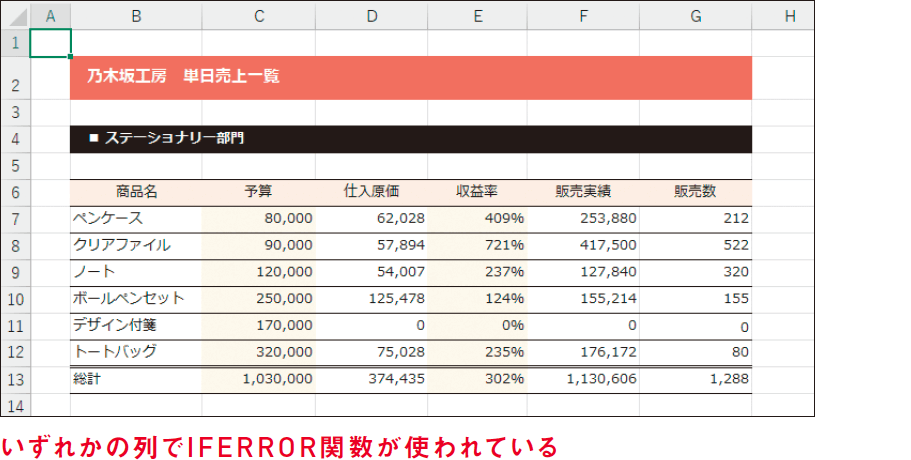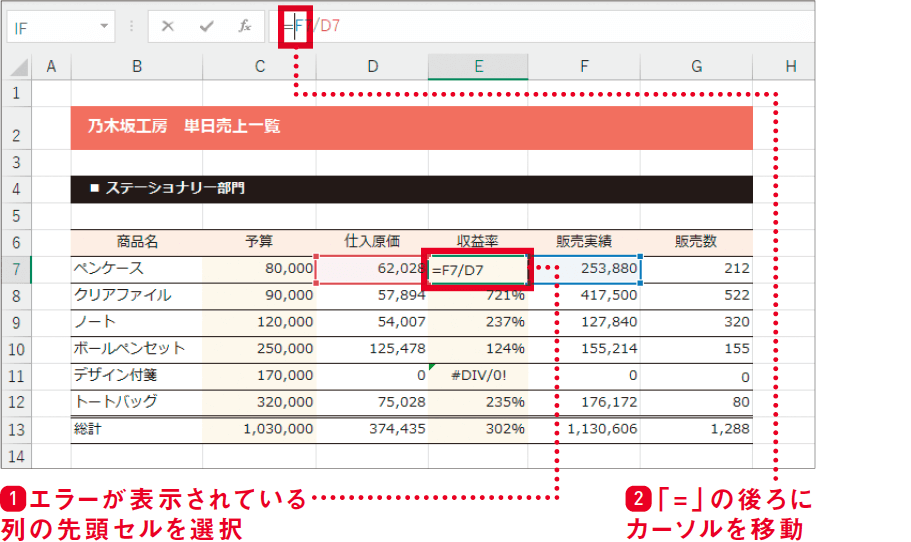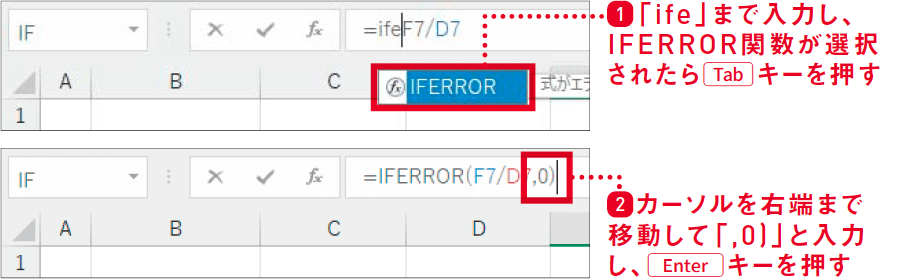【Excel講師の仕事術】自己流のエクセル、卒業しませんか? この連載では、エクセルを操作するときの「ルール」を決めることで、ミスを減らして業務を効率化していく仕事術を解説します。
IFERROR関数を使うのは本当に必要なときだけ
エラーを隠さないほうが異常を迅速に伝えられる
必要かどうかはシートを使う状況で変わる
IFERROR(イフ・エラー)関数は、数式のエラーを隠すために使います。中でも「#VALUE!」や「#DIV/0!」を消すために使うことが多いでしょう。表にエラーが表示されていると、「集計がまともにできていない」印象を与えかねません。そうした見た目の悪さを解消するための関数、ともいえます。
以下は、ある文具店における1日の売上一覧です。商品ごとの販売実績などが並んでいますが、どの列でIFERROR関数が使われ、何のエラーが隠されているか、分かりますか?
IFERROR関数の使用例
答えは[収益率]列です。収益率は仕入原価を販売実績で割ることで求めているので、いずれも「0」の商品「デザイン付箋」は、本来なら「#DIV/0!」エラーとなります。IFERROR関数によってエラーが隠され、「0%」と表示されています。
これが現場から本部への提出資料であれば、エラーを隠すことに意味があるでしょう。表の見た目が整い、「きちんと集計されている」「作業が完了している」印象を与えるからです。
しかし、現場内で仕入れの状況を確認するためのワークシートだとしたら、どうでしょうか? デザイン付箋には予算があり、売るべき商品なのに、何らかのトラブルで仕入れができていないのかもしれません。「#DIV/0!」エラーを隠さずに、むしろ表示しておいたほうが、そうした異常に気付きやすいはずです。
IFERROR関数が本当に必要かどうかは、そのシートが使われる状況によって変わります。「エラーは最初から隠しておくに越したことはない」という発想で使うのではなく、状況を見極めて使うべきである、というのが、この記事で伝えたいルールです。
エラーを表示したくない数式に「追加」する
では、IFERROR関数の使い方を確認します。以下が構文です。
=IFERROR(値,エラーの場合の値)
引数の「値」にはエラーを隠したいセル、「エラーの場合の値」には、エラーに代わって表示する数値や文字列を指定します。
IFERROR関数は、すでに数式が入っているセルに対して、エラーを表示したくない場合に追加的に入力すると考えましょう。通常の関数の入力フローとは異なるため、ダイアログボックスではなく、数式バーで入力する方法をおすすめします。
先ほどの例で、IFERROR関数を入力する前に戻したのが下にある表です。デザイン付箋の収益率(セルE11)では0で割る計算が行われているため、「#DIV/0!」エラーが表示されています。
このエラーを消すわけですが、IFERROR関数はエラーが出ているセルだけでなく、同じ数式が入力されているすべてのセルに挿入しましょう。例では[収益率]列全体が該当します。
そのため、[収益率]列の先頭にある「ペンケース」の収益率を求める数式にIFERROR関数を挿入し、オートフィルでコピーする流れになります。セルE7をアクティブにし、数式バーの「=」の後ろにカーソルを移動してください。
続いて、関数名を「ife」まで入力します。IFERROR関数はタイプミスをしやすいので、数式オートコンプリートを使うのが安心です。「ife」から始まる関数はIFERROR関数のみとなるので、[Tab]キーを押すと、自動的に「=IFERROR(」まで入力できます。あとは末尾に「,0)」と入力し、コピーするだけです。
数式の修正
IFERROR関数の挿入
IFERROR関数をコピー
このように、IFERROR関数は必要な場合に限り、セル内の数式を上書きする形で挿入するのが正しい使い方です。ほかの関数とは異なり、最初から使用するものではありません。
エラーが表示されているセルを発見したときに、その都度、使う必要があるかどうかを判断してください。提出書類や会議資料にだけ使うというのが、1つの線引きとなるでしょう。
- エラーを隠さないほうがいい場面もある
- 既存の数式に後から挿入するのが正しい使い方